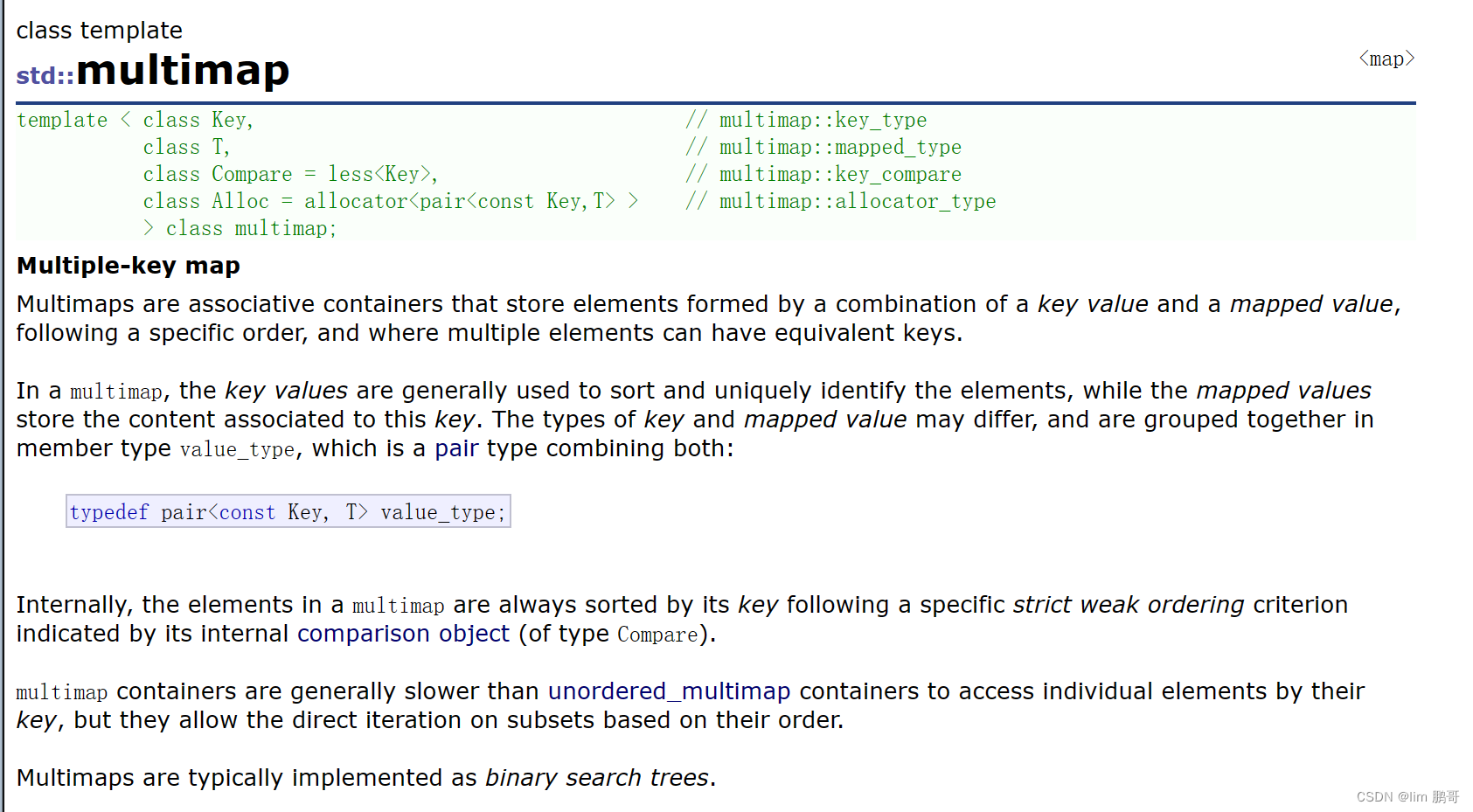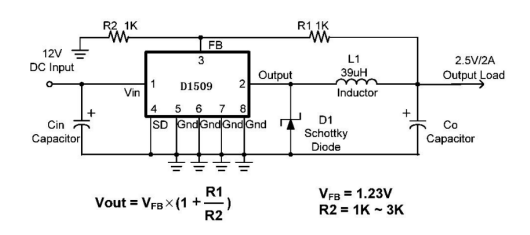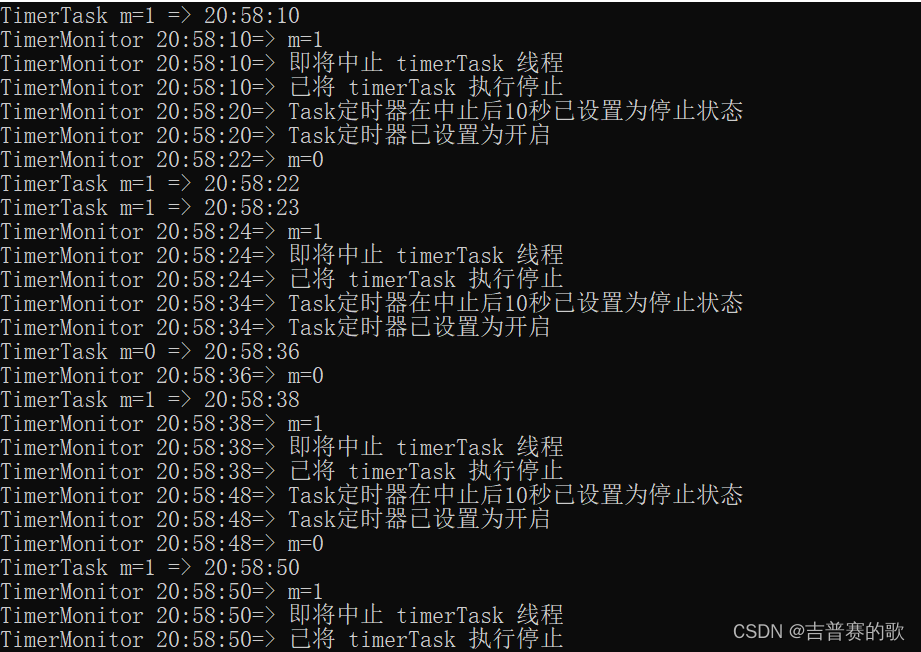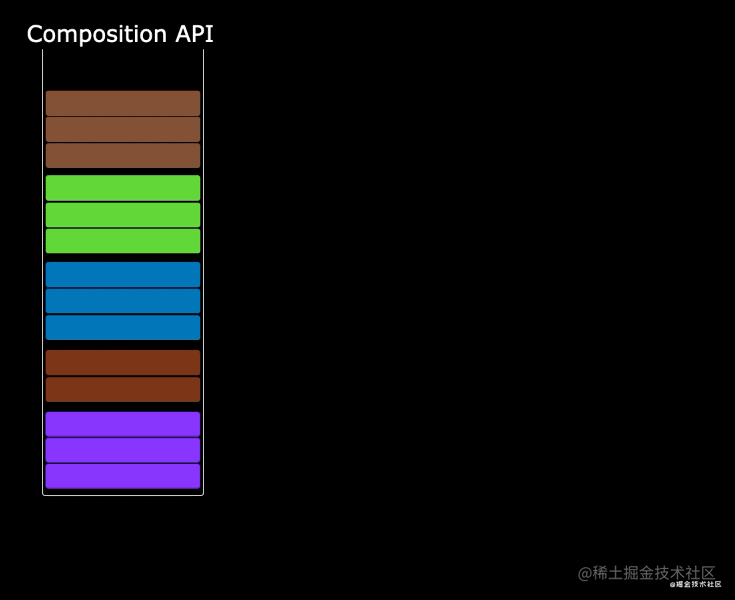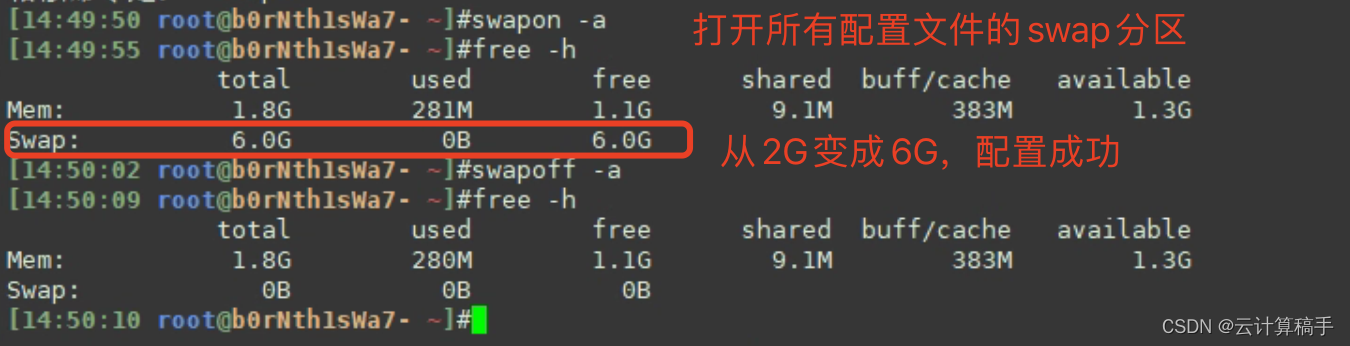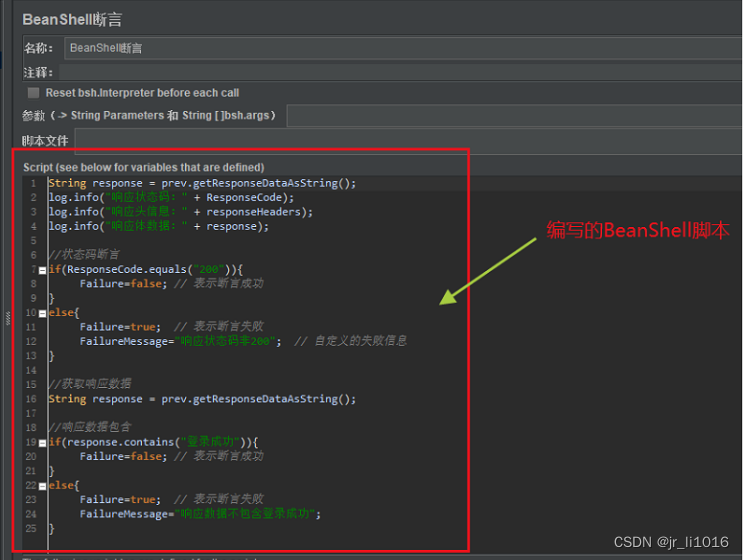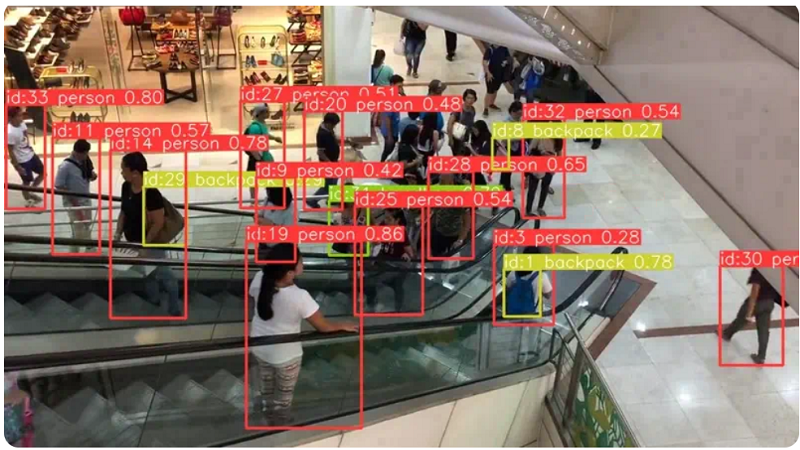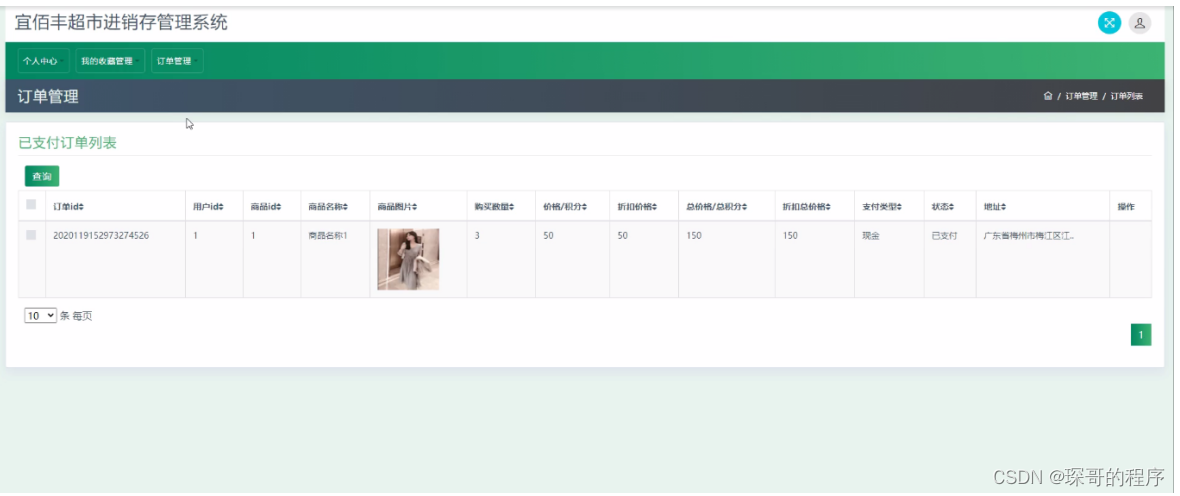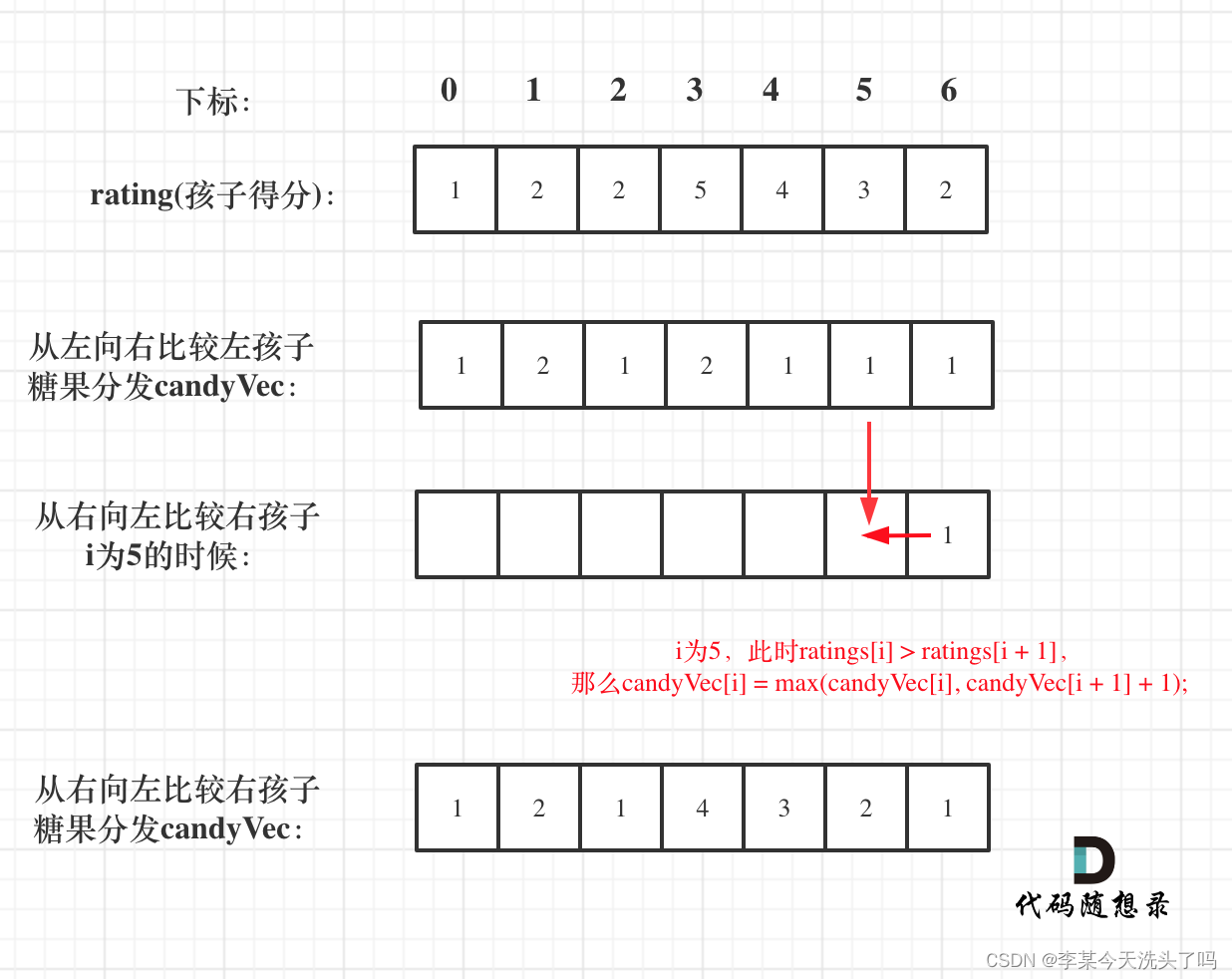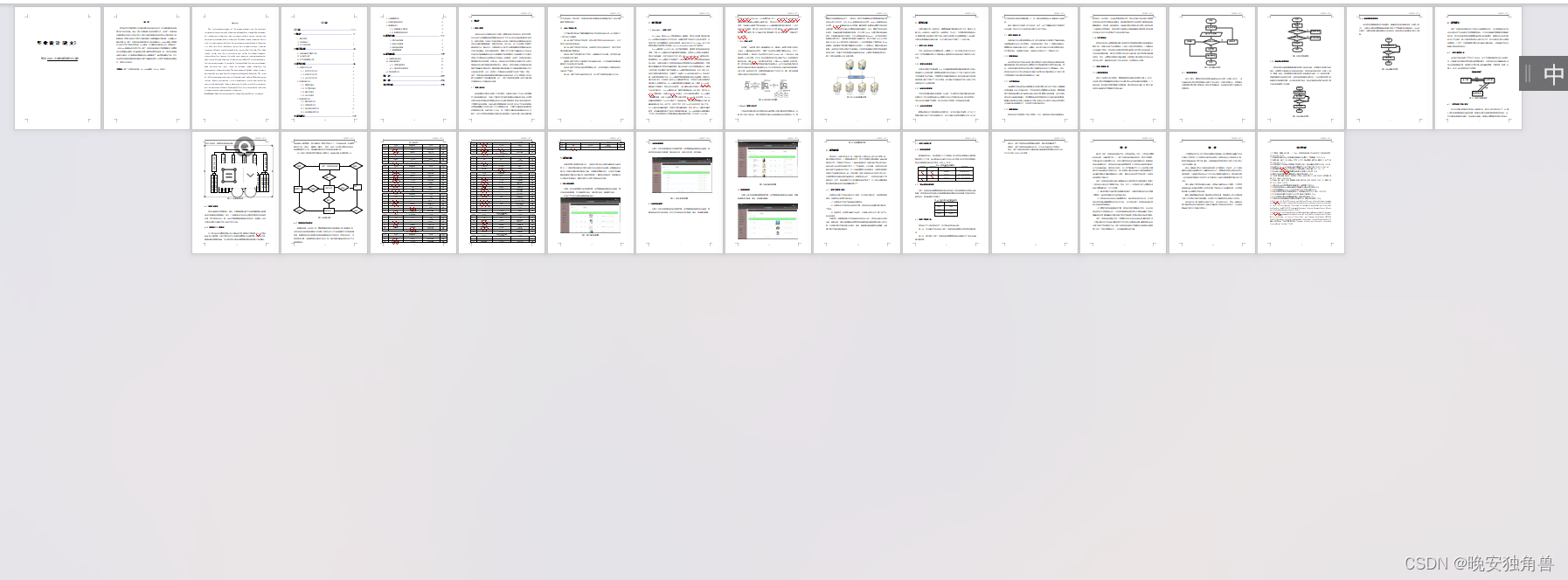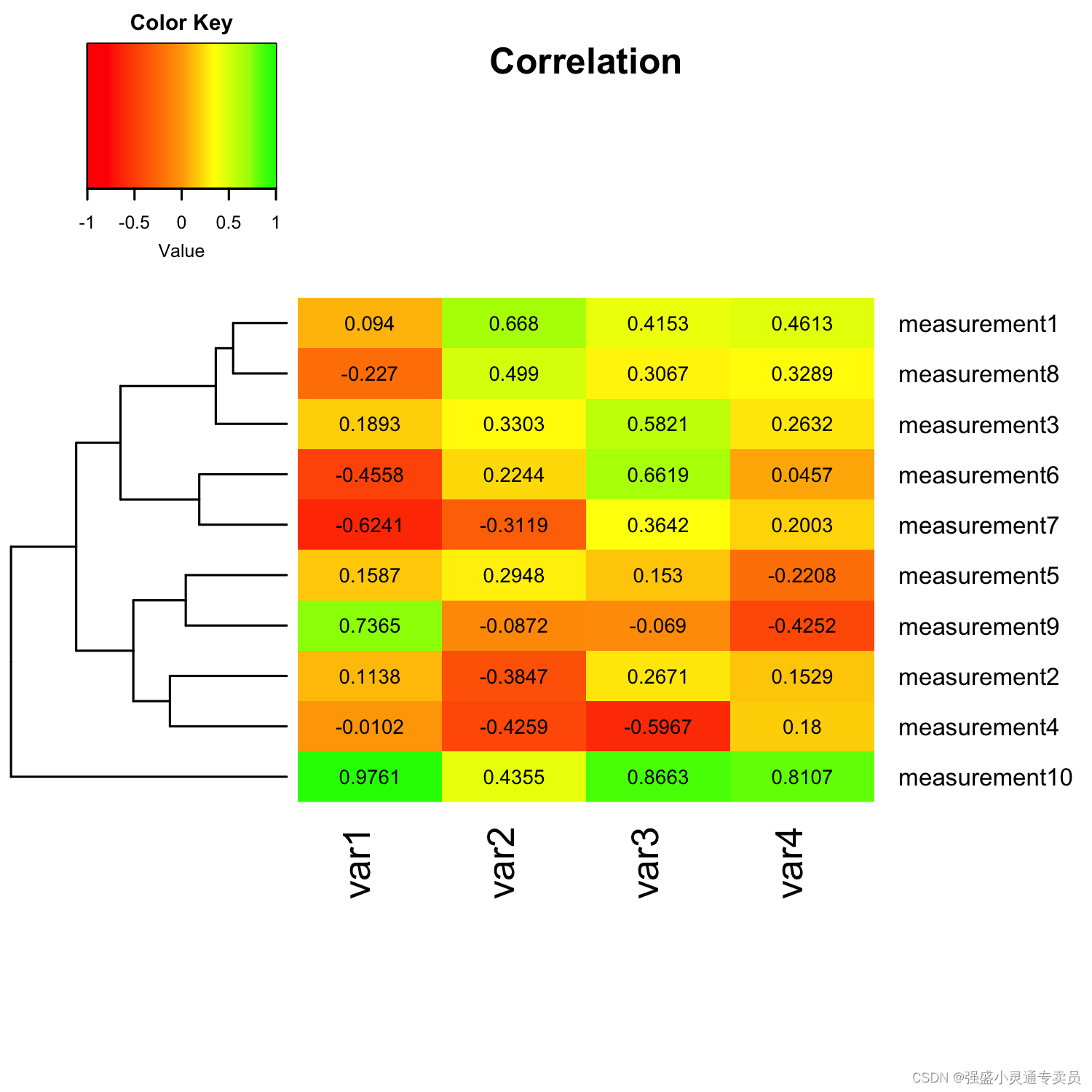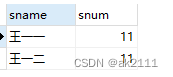使用Archive As精简仿真结果容量
结果保持不变,缩小仿真结果容量的方法。
File > Project > Archive As
simulation后保存数据时仿真文件容量太大很是让人头大。为什么文件容量变这么大呢?通常不是因为CST图标形状的.cst文件造成的,而是因为生成的与.cst文件同名的文件夹该文件夹包括仿真Model、设置、结果等各种信息,文件自然会很大。
作为示例使用的左侧文件也是一样的。RE_Simulcst文件容量只有7.2MBRESimul文件夹容量却高达4.73GB。如果删除文件夹,仿真分析的结果都会被删,所以即使用.cst文件打开项目也无法看到结果。
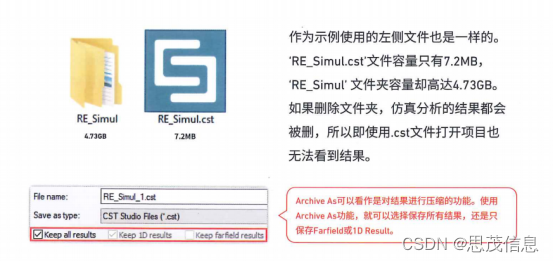
通过Archive As保存完成后,只剩下.cst文件。该文件占2.3GB,和直接保存文件夹相比容量小了很多,重新打开该文件,待解压完成后就可以查看按以上设置保存的结果。
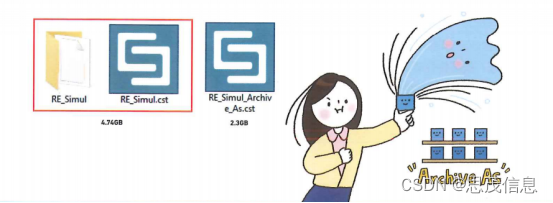
隐藏结构的加密保护功能
仿真结果要呈现,结构要隐藏!
File > Project > Save As Protected
设计自己的仿真模型后,需要呈现仿真结果,但结构、材料属性、Port设置需要隐藏起来时,使用Protect Project (Encryption)功能。使用该功能时,首先要保存一下文件在保存的状态下选择File>Project>Save As Protected,就会显示以下设置。
使用Protection功能保存仿真工程时,可以隐藏结构、Wire、材料属性、Port设置,也可以选择只隐藏指定的某一部分。

Protection后相应部分会显示锁的标志。如果需要将某一部分从Protection中排除,在导航树中选中这一部分,然后点击图标Set Unprotected Obiect Protection',锁的标志就会消失。

设置后点击图标Create ProtectedProject’,加密的仿真工程文件创建完成。模型会变成黄色被保护起来只能看到该结构的外部轮廓,看不到详细的信息。设置Protection不会改变结果,请放心地保护自己的设计成果吧。
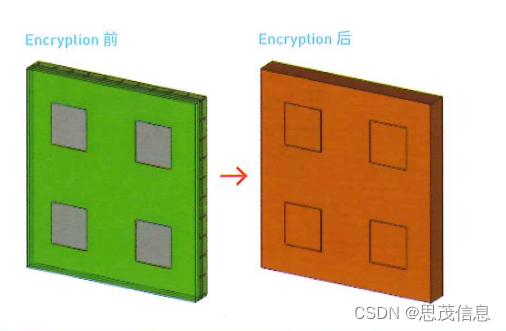
保存变量的Parameter List
将数值指定为变量,应用多样的功能!
用户界面上的Parameter List
我们可以在结构尺寸、材料参数等多种设置上输入特定数字,也可以输入变量,应用于各种分析场景。设置方法很简单,在Modeling、Simulation设置的对话框中不输入数字,取而代之输入文本形式的变量名称。如果是第一次设置的变量,输入初始值后用Description来说明变量就行。这些变量会保存到Parameter List一栏。
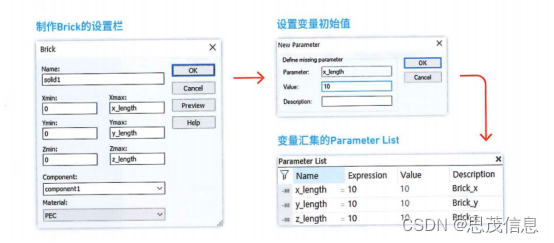
希望改变Parameter变更结构时,修改Expression值即可,然后按下键完成更新设置成变量会易于进行Parameter Sweep、Optimization等参数分析和优化,所以仿真设计中的重要参数还是设成变量比较好。
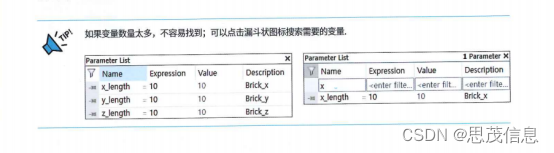
相关推荐:
CST系统级RS仿真(一)——天线建模
使用 CST Studio Suite 高效设计 SIW 和 ESIW 滤波器
电磁仿真入门到精通!掌握CST软件,菜鸟秒变大咖!